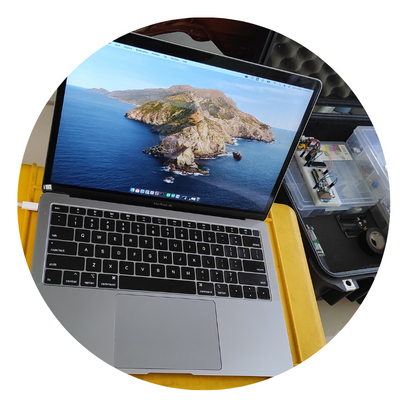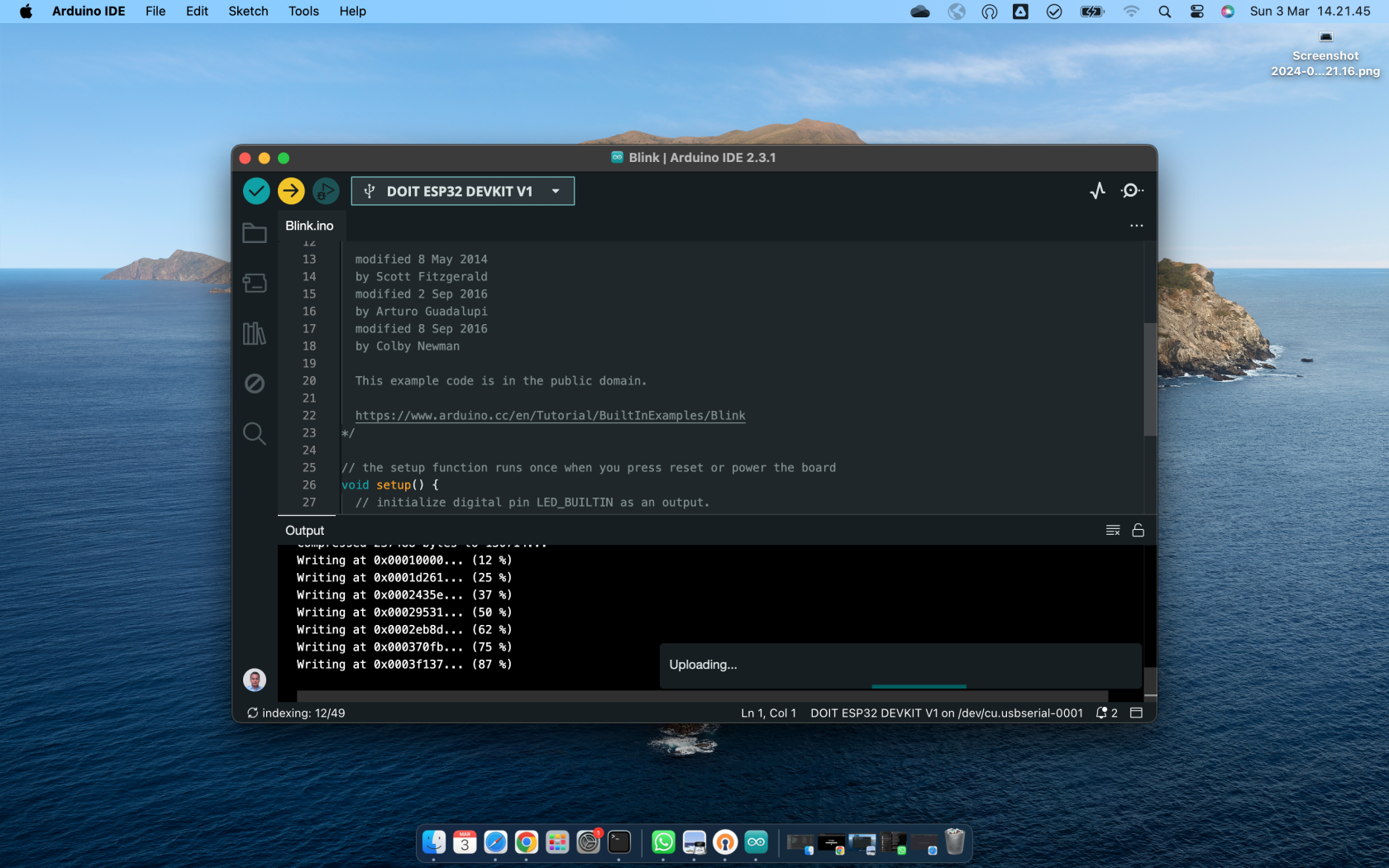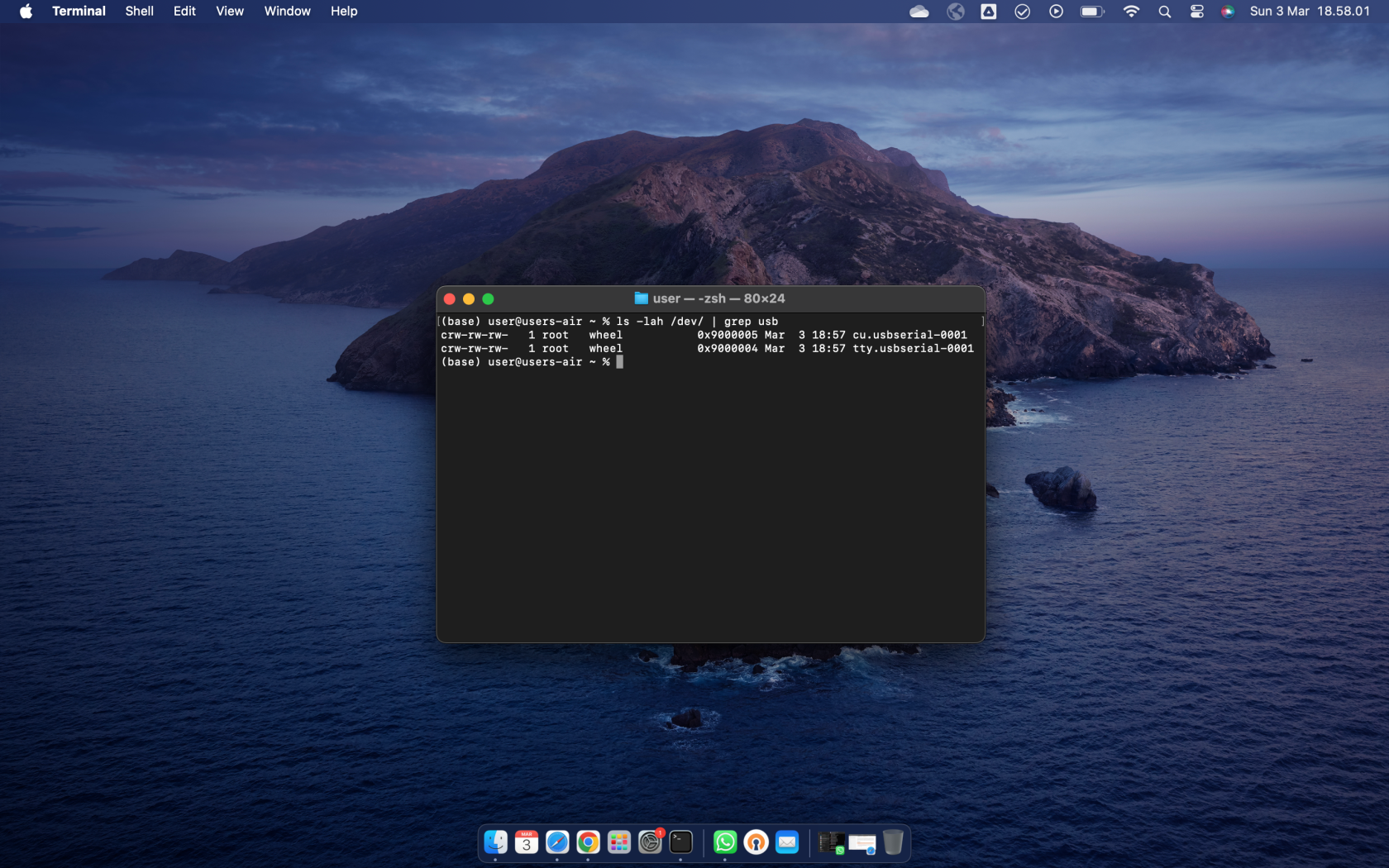Membuat internal LED ESP32 berkedip (blinking)
Proyek kali ini kita akan coba membuat LED internal ESP32 berkedip (blinking) berdasarkan interval waktu yang akan kita set dalam script di Arduino IDE.
weekly project 01 - EL5057 Sensing System | Sandi Wibowo - Smart X
Pendahuluan
Dalam praktik pemrograman ESP32 untuk membuat LED internal berkedip, kita akan belajar memahami konsep dasar mikrokontroler, penggunaan Integrated Development Environment (IDE) seperti Arduino IDE, dan konfigurasi pin pada ESP32. Proses ini melibatkan penyiapan proyek, pengaturan pin, dan penulisan kode sederhana untuk mengontrol LED internal. Melalui langkah-langkah di dalam blog ini, kita bersama-sama akan belajar memahami tentang siklus looping program pada mikrokontroler void loop() {...}, memberikan dasar yang kuat untuk pengembangan proyek IoT lebih lanjut dengan ESP32.
Kebutuhan (requirements)
Kebutuhan perangkat keras yang harus disiapkan adalah seperti yang disajikan dalam tabel berikut.
|
Komputer Komputer digunakan untuk membuat script code Arduino IDE yang akan diupload ke dalam Mikrokontroller ESP 32 |
|
|
|
Dev-board ESP3 Digunakan sebagai chipset yang akan diprogram. |
|
Kabel data (micro usb) Kabel micro usb digunakan untuk interface dari komputer ke dev-board. |
|
|
USB Hub to type-c Karena kita menggunakan MacBook Air dengan interface usb type-c, maka dibutuhkan USB untuk meaghubungkan Mikrokontroler denga laptop. |
Wiring diagram
Wiring diagram untuk proyek kita kali ini cukup mudah, yaitu hanya mengkoneksikan port micro usb di dev-board ke komputer atau laptop melalui usb port.

Coding (menyiapkan program)
Buka aplikasi Android IDE, pilih board DOIT ESP32 DEVKIT V1, dan pilot port usb yang terkoneksi dengan dev-board ESP32, untuk kasus saya alamat yang terdeteksi adalah /dev/cu.usbserial-001 Serial Port (USB). Secara lengkap seperti ditunjukan pada gambar berikut.
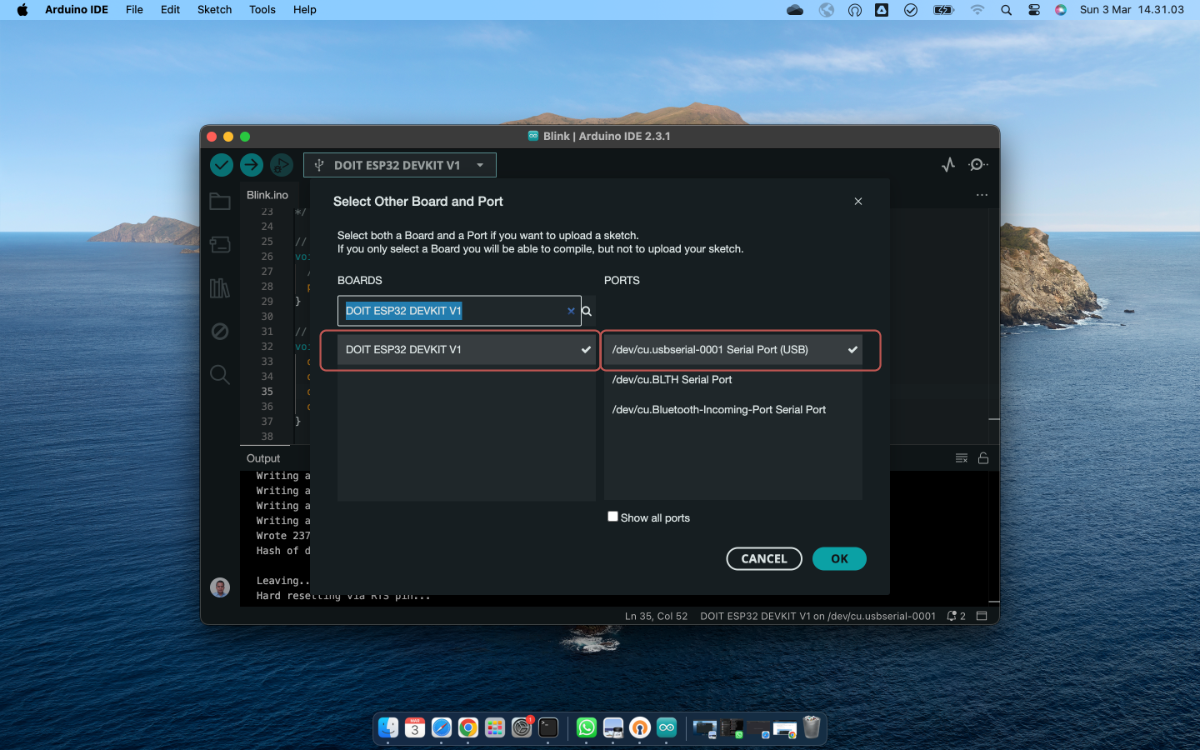
Kebetulan untuk proyek kita kali ini programnya sudah disediakan di menu example Arduino IDE, jadi tinggal buka code dengan mengklik menu File > Examples > 01.Basics > Blink.
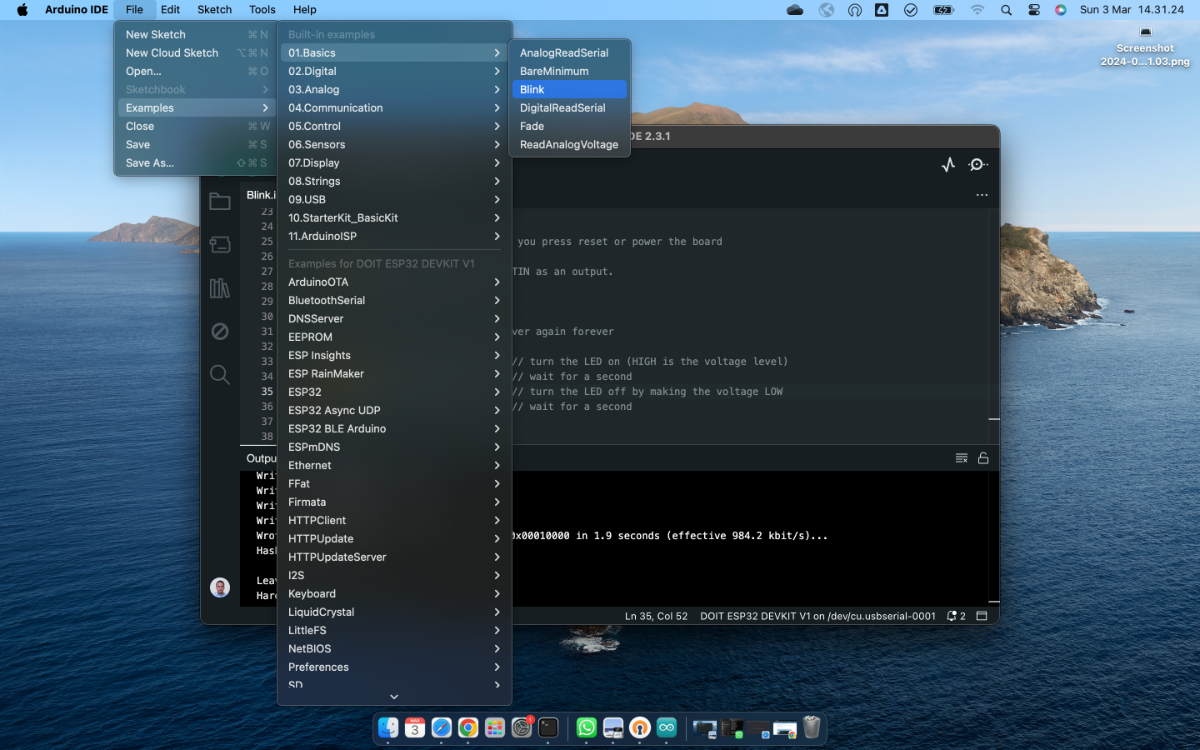
Setelah kode program terbuka di halaman utama, klik tombol centang untuk melakukan proses compile. Proses compile hanya memverifiksi kode program terhadap chipset yang dipilih kemudian mengubahnya kedalam binary, namun belum menuliskannya ke dalam register chipset. Sedangkan untuk proses menulis hasil compiler, gunakan tombol upload yang berbentuk anak panah ke kanan, proses ini akan langsung mengcompile program dan menuliskannya ke dalam chipset ESP 32.
Berikut adalah kode program, dari basics example yang ada di Arduino IDE:
void setup() {
// melakukan inisialisasi LED_BUILTIN sebagai output
pinMode(LED_BUILTIN, OUTPUT);
}
// fungsi untuk looping
void loop() {
digitalWrite(LED_BUILTIN, HIGH); // menyalakan LED
delay(1000); // menunggu 1000 milisecond
digitalWrite(LED_BUILTIN, LOW); // memattikan LED
delay(1000); // menunggu 1000 milisecond
}The result
Setelah proses compile selesai ditunjukan dengan notifikasi done, pada pojok kanan bawah. Kemudian tekan tombol EN pada dev-board ESP32 untuk me-reset agar program dieksekusi dari awal.
Penjelasan kode (how the code works)
Development board ESP32 berhasil menyala dan mati dalam interval 1 detik, mari kita pahami baris demi baris kode LED blink diatas. Terdapat dua klaster fungsi pada program diatas yaitu fungsi void setup() {...} dan void loop(){...}, void setup digunakan untuk melakukan inisiasi program pertama kali, dan dieksekusi sekali dalam siklus program berjalan, dan program didalam bracket ini akan dieksekusi lagi setelah user menghidupan ulang atau mengklik tombol EN/RESET pada dev-board. Sedangkan fungsi loop() merupkan fungsi yang akan diulang-ulang dalam siklus program berjalan, biasanya program utama akan diletakan didalam fungsi loop ini.
void setup() {
// melakukan inisialisasi LED_BUILTIN sebagai output
pinMode(LED_BUILTIN, OUTPUT);
}Baris kode dari 1 sampai 4 berada dalam klaster fungsi void setup() yang berarti baris ini diekseskusi satu kali saat pertama chipset dinyalakan. Kode pinMode(LED_BUILTIN, OUTPUT); berarti program menginisiasi bahwa variabel LED_BUILTIN di assign sebagai OUTPUT atau yang akan diekseskusi sebagai keluaran dari program. LED_BUILTIN adalah variabel default yang merupakan alias dari salah satu GPIO yang terkoneksi dengan internal LED di development board versi 1.
void loop() {
digitalWrite(LED_BUILTIN, HIGH); // menyalakan LED
delay(1000); // menunggu 1000 milisecond
digitalWrite(LED_BUILTIN, LOW); // memattikan LED
delay(1000); // menunggu 1000 milisecond
}Baris kode 1 sampai 6, berada dalam klaster fungsi void loop() yang menunjukan program ini akan diulang-ulang secara berurutatn dari baris kode 2, 3, 4 dan 5. Baris kode 2, digitalWrite(LED_BUILTIN, HIGH); memerintahkan kepada mikrokontroller untuk memberikan daya HIGH kepada GPIO yang terpasang LED, dengan perintah ini maka LED_BUILTIN akan diberi daya sampai perintah selanjutnya dieksekusi. Baris kode ke 3, delay(1000) memberikan instruksi kepada kontroler untuk menahan ekseksui perintah selanjutnya selama 1000 milisecond atau 1 detik. Baris kode ke 4, digitalWrite(LED_BUILTIN, LOW); menginstruksikan kepada kontroler untuk memutus daya listrik di pin LED_BUILTIN sehingga LED akan mati. Baris kode ke 5, sama seperti baris kode nomor 3.
Troubleshooting
Permasalahan yang terjadi pada saat running program ini biasanya terkait dengan ketidaksesuian antara board di IDE dengan development-board ESP32, Namun demikian ada beberapa troubleshooting yang bisa teman-teman lakukan jika mengalami kendala.
- Jika port usb tidak terdeteksi di board managment, biasanya terjadi karena ketidaksesuaian antara chipset yang digunakan di dev-board dengan driver yang diinstal. Bagi pengguna Macbook untuk mengecek usb mana yang terkoneksi dengan laptop kita bisa menggunakan perintah berikut:
$sudo ls -lah /dev/ | grep usbDari data diatas, dapat kita ketahui bahwa laptop tersebut terkoneksi dengan usb serial yaitu cu.usbserial-0001 dan tty.usbserial-0001.